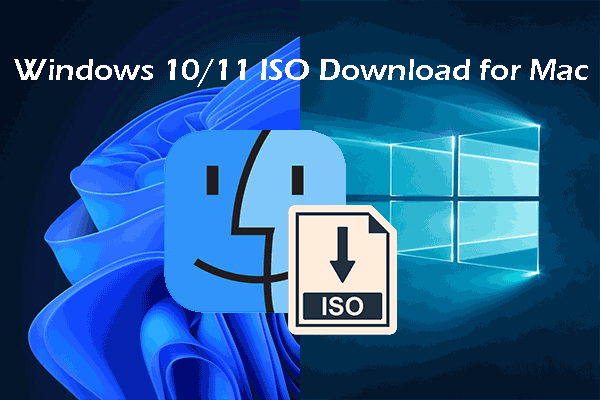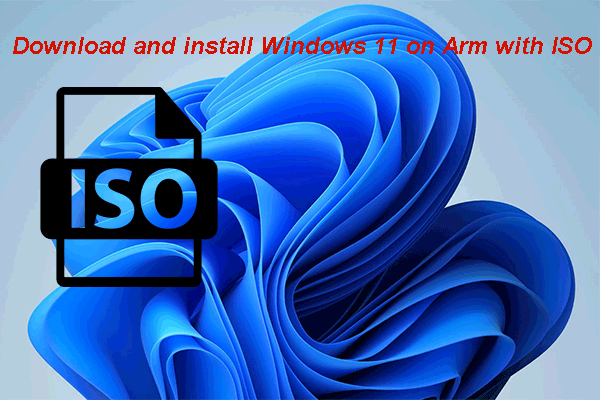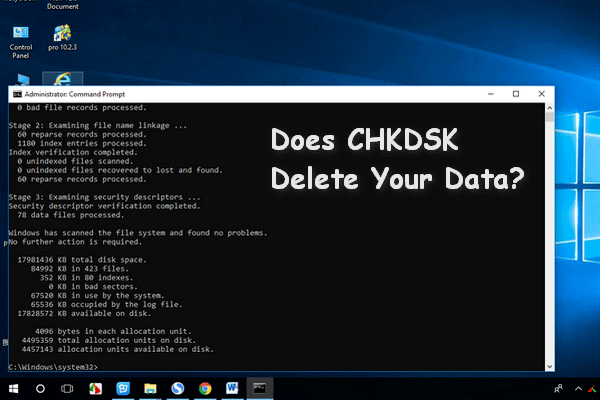A versão 21H2 do Windows 10 já foi lançada há algum tempo, mas muitos usuários que ainda utilizam versões mais antigas têm interesse em instalar essa atualização. Infelizmente, em alguns casos, a instalação da versão 21H2 no Windows 10 falha e não pode ser concluída. Se você está enfrentando esse problema, confira as soluções detalhadas neste artigo da equipe MiniTool.
O MiniTool Power Data Recovery é um software profissional e gratuito de recuperação de dados para todas as versões do Windows. Com este programa, você pode recuperar dados de HDs externos, HDs internos, cartões de memória, cartões SD, unidades flash USB e muito mais.
Este software atende a diversas situações de perdas de dados e inclui uma edição inicializável que pode ser usada para recuperar dados quando o PC não consegue inicializar. A edição gratuita de teste conta com os recursos necessários para verificar e encontrar arquivos perdidos ou excluídos. Se você conseguir encontrar os arquivos que precisa com o Power Data Recovery gratuito, deve adquirir uma edição completa desta ferramenta de recuperação de dados para resgatar todos os seus arquivos sem limitações.
MiniTool Power Data Recovery TrialClique para baixar100%Limpo e seguro
Não consigo instalar o Windows 10 21H2 no PC!
A versão do Windows 10 21H2 foi lançada em 16 de novembro de 2021. Se o seu dispositivo estiver executando o Windows 10 versões 2004 e superiores, você pode acessar Iniciar > Configurações > Atualização e segurança > Windows Update para verificar se há atualizações e instalar esta versão mais recente do Windows 10. O Windows 10 21H2 já está disponível para todos os usuários, ou seja, você pode instalar essa atualização quando quiser.
No entanto, alguns usuários relatam que não conseguem instalar o Windows 10 21H2 em seus computadores através do Windows Update. Esse problema também pode ser acompanhado por outros códigos de erro, como 0xc1900101, 0xc1900223, etc.
Infelizmente, trata-se de um erro muito comum. Se você está com problemas para instalar ou baixar o Windows 10 21H2, vá com calma. Neste artigo, mostraremos algumas soluções que podem ajudar você a concluir a atualização do Windows 10 21H2 em seu computador desktop ou notebook.
1ª Solução: Reinicie o computador
O uso normal do computador gera um grande número de arquivos temporários. Alguns desses arquivos podem acabar ficando corrompidos e causar problemas de atualização no Windows, como a falha de atualização do Windows 10 21H2.
Para excluir esses arquivos temporários corrompidos, basta reiniciar o Windows 10. Depois disso, você pode acessar o Windows Update no aplicativo Configurações para verificar se há atualizações e ver se consegue baixar e instalar o Windows 10 21H2 corretamente desta vez.
Se o problema persistir, passe para a próxima solução.
2ª Solução: Execute a solução de problemas do Windows Update
No Windows 10, a Solução de Problemas integrada do Windows Update pode ajudar a corrigir alguns problemas de atualização, incluindo a 21H2. Se a atualização de recursos 21H2 do Windows 10 não pôde ser instalada corretamente em seu computador, você pode usar esta ferramenta para tentar corrigir essa falha.
- Vá para Iniciar > Configurações > Atualização e segurança > Solução de problemas.
- Clique no link Solução de problemas adicionais no painel direito.
- Localize e clique em Windows Update.
- Clique no botão Executar a solução de problemas.
- A Solução de Problemas do Windows Update começará a detectar e corrigir quaisquer problemas encontrados em seu computador. Aguarde pacientemente a conclusão do processo.
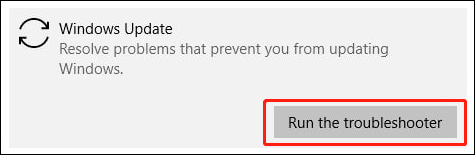
Em seguida, você pode acessar o Windows Update para verificar novamente se há atualizações e ver se o Windows 10 21H2 pode ser baixado e instalado em seu computador com sucesso.
Se esse método não funcionar para você, é provável que os componentes do Windows Update estejam corrompidos, e será preciso tomar medidas para repará-los. Continue lendo para saber como proceder.
Leia mais: Como desinstalar/voltar/fazer downgrade do Win 10 22H2 para 21H2 ou anterior
3ª Solução: Repare componentes corrompidos do Windows Update
A solução de problemas do Windows Update não é um recurso milagroso. Alguns usuários relatam ter continuado sem conseguir baixar o Windows 10 21H2 mesmo após usar esta ferramenta. Confira abaixo um caso real extraído do fórum da Microsoft.
Estou tentando instalar a "Atualização 2021-11 do Windows 10 Versão 21H2 para sistemas baseados em x64 (KB4023057)" e sempre dá erro. Recebo a seguinte mensagem de erro: Houve problemas ao baixar algumas atualizações, mas tentaremos novamente mais tarde. Se você continuar vendo isso, tente pesquisar na Web ou entrar contatar o suporte para obter ajuda. Este código de erro pode ajudar: (0x80d05011) Tentei executar a solução de problemas do Windows Update e não mostra nenhum erro. Reiniciei a máquina, mas continuo recebendo o mesmo erro. Procurei no site do catálogo de atualizações da Microsoft, mas não consegui encontrar a atualização para o Windows 10 versão 21H2. Alguém poderia ajudar, por favor.
Essa situação não é rara entre os usuários do Windows 10. Nesse caso, você pode reparar os componentes do Windows Update para tentar resolver o erro. Confira o guia abaixo:
1º Passo: Interrompa o serviço do Windows Update
- Clique no ícone de pesquisa na barra de tarefas e procure por serviços.
- Clique em Serviços nos resultados da pesquisa para abrir o aplicativo Serviços.
- Encontre o Windows Update e clique com o botão direito nele. Em seguida, selecione Parar.
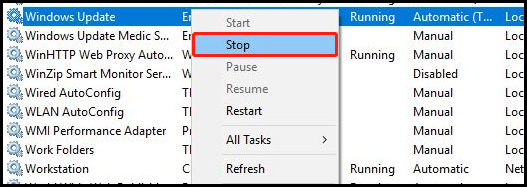
2º Passo: Limpe o cache do Windows Update
- Abra o Explorador de Arquivos.
- Vá para Unidade C > Windows > SoftwareDistribution.
- Abra a pasta Download e exclua todos os arquivos e pastas nela.
3º Passo: Reinicie o serviço do Windows Update
- Abra os Serviços novamente.
- Encontre o Windows Update e clique com o botão direito nele. Em seguida, selecione Iniciar.
Após concluir esses 3 passos, você pode verificar se há atualizações no Windows Update. Se você conseguir baixar e instalar o Windows 10 21H2 com sucesso, isso significa que o problema foi resolvido. Se o computador continuar mostrando um erro do Windows Update, continue lendo para tentar o próximo método.
4ª Solução: Execute a Verificação de Arquivos do Sistema
Se os arquivos do sistema em seu PC forem corrompidos ou perdidos inesperadamente, podem ocorrer problemas na atualização do Windows 10 21H2. Para descartar essa possibilidade, você pode usar o Verificador de Arquivos do Sistema, uma ferramenta integrada do Windows, para reparar os arquivos de sistema danificados ou restaurar os que foram perdidos.
1. Abra o Prompt de Comando como administrador em seu computador com Windows 10.
2. Ao ver a interface de Controle de Conta de Usuário, clique no botão Sim para continuar.
3. Digite os seguintes comandos um por um e pressione Enter após cada um deles. Depois disso, é só aguardar a conclusão do processo.
- DISM /Online /Cleanup-Image /ScanHealth
- DISM /Online /Cleanup-Image /CheckHealth
- DISM /Online /Cleanup-Image /RestoreHealth
4. Digite sfc /scannow e pressione Enter.
5. Aguarde até que a verificação esteja 100% concluída.
6. Reinicie o computador.
Após essas etapas, você pode verificar se consegue instalar o Windows 10 21h2 sem problemas. Se você ainda não conseguir atualizar para o Windows 10 21H2, tente a próxima solução.
5ª Solução: Altere as configurações de hora e idioma
Para baixar e instalar as atualizações do Windows 10 com sucesso, as configurações de hora e idioma do seu computador devem estar corretas. Se estiverem erradas, é só seguir este guia para corrigi-las:
- Vá para Iniciar > Configurações > Hora e Idioma > Idioma e Região.
- Veja o painel direito e certifique-se de que seu país/região esteja selecionado corretamente.
- Certifique-se de ter instalado um Pacote de Idiomas apropriado.
- Clique em Localização e altere a Localização inicial para o seu país.
- Clique em OK.
6ª Solução: Use o DNS do Google
- Pressione Win+R para abrir o recurso Executar.
- Digite ncpa.cpl e pressione Enter para abrir a janela Conexões de rede.
- Clique com o botão direito do mouse no adaptador de rede que você está usando no momento e selecione Propriedades.
- Clique duas vezes no Protocolo de Internet versão 4 (TCP/IPv4) e você verá a janela Propriedades.
- Selecione Usar o seguinte endereço de servidor DNS.
- Digite 8.8.8.8 para servidor DNS preferencial.
- Digite 8.8.4.4 para servidor DNS alternativo.
- Marque Validar configurações ao sair.
- Clique em OK para salvar as alterações.
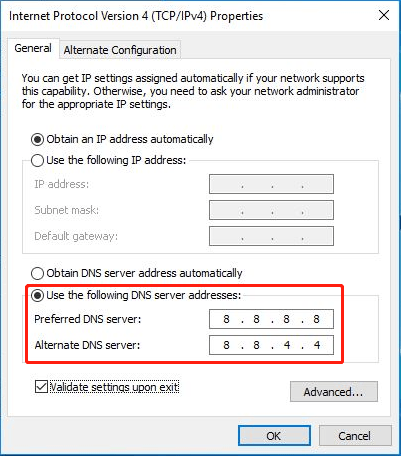
7ª Solução: Execute uma inicialização limpa no Windows 10
Se o Windows 10 21H2 não for instalado corretamente mesmo após você aplicar todas as soluções acima, é possível que alguns programas em seu computador estejam entrando em conflito com o Windows Update. Se quiser verificar se este é o caso, você pode executar uma inicialização limpa do seu PC com Windows 10.
A inicialização limpa inicia o computador com Windows 10 utilizando um conjunto mínimo de drivers e software de inicialização. Isso ajuda a remover vários elementos dispensáveis e conflitantes. Se você conseguir instalar a atualização do Windows 10 21H2 na inicialização limpa, isso geralmente significa que um programa está impedindo que seu computador instale o Windows 10 21H2.
Para descobrir o culpado, você pode ativar os serviços e aplicativos um por um até o problema voltar. Ou seja, o último serviço ou aplicativo que você ativou é a causa do erro, e você pode desinstalá-lo para corrigir o problema do Windows Update.
8ª Solução: Instale o Windows 10 21H2 manualmente
Se os métodos acima não funcionarem e você continuar sem conseguir atualizar para o Windows 10 21H2 com o Windows Update, tente instalar a atualização manualmente em seu computador. Nesta parte, mostraremos algumas formas de fazer isso.
1º Método: Use o Assistente de Atualização do Windows 10 21H2
O Assistente de Atualização do Windows 10 é uma ferramenta oficial que pode ajudá-lo a atualizar seu computador para a versão mais recente do Windows 10.
- Vá para a página de download de software do Windows 10.
- Clique no botão Atualizar agora em Atualização do Windows 10 de novembro de 2021.
- Siga o guia na tela para atualizar seu computador para o Windows 10 21H2.

2º Método: Use a Ferramenta de Criação de Mídia do Windows 10
A Ferramenta de Criação de Mídia pode ser usada para atualizar seu computador para a versão mais recente do Windows 10 ou para criar uma unidade USB de instalação do Windows 10 21H2. Assim, você pode instalar o Windows 10 21H2 a partir do USB. Essa ferramenta também está disponível na página de download de software do Windows 10.
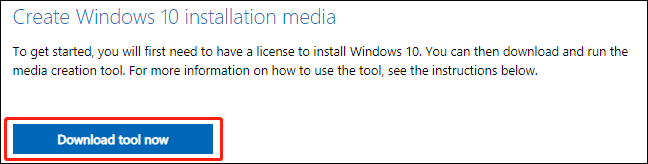
Após baixar a ferramenta, abra o arquivo e siga as instruções na tela para atualizar seu PC diretamente ou criar uma unidade USB de instalação.
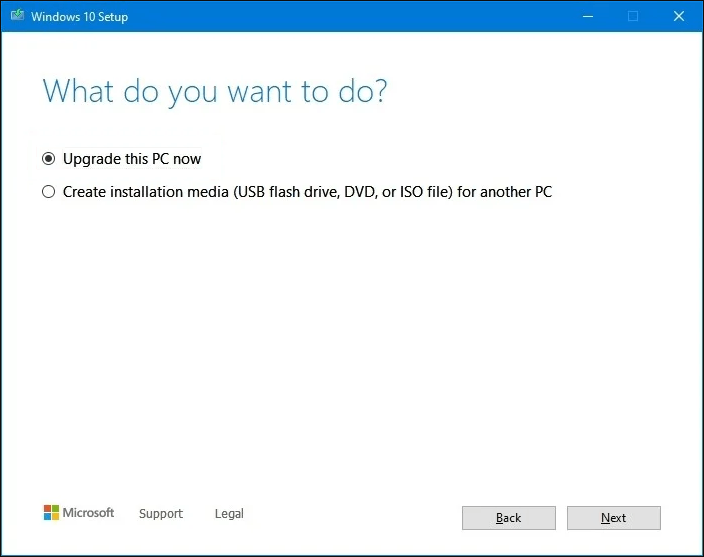
3º Método: Instale o Windows 10 21H2 usando um arquivo ISO
Se você tiver um arquivo ISO do Windows 10 21H2, pode usá-lo para instalar essa atualização diretamente.
Este post informa como obter um arquivo ISO do Windows 10 21H2: Baixe e instale o arquivo ISO 21H2 do Windows 10 (64 bits e 32 bits).
Este post explica como instalar o Windows 21H2 usando um arquivo ISO: [Guia ilustrado] Como instalar o Windows 10 21H2 usando ISO.
Recomendação: MiniTool Power Data Recovery
Existem diversos relatos de usuários sobre perdas de arquivos no computador após uma atualização do Windows 10. Portanto, antes de executar uma atualização do Windows, é altamente recomendável que você faça um backup dos seus arquivos. Para fazer isso e proteger seus arquivos, você pode usar o software profissional de backup de dados do Windows MiniTool ShadowMaker.
MiniTool ShadowMaker TrialClique para baixar100%Limpo e seguro
No entanto, o que você deve fazer se não houver nenhum backup salvo disponível após a perda de dados ou desaparecimento de arquivos?
Você pode usar o MiniTool Power Data Recovery (um programa que oferece serviços seguros de recuperação de dados) para recuperar seus arquivos perdidos, desde que eles não tenham sido sobregravados por novos dados.
MiniTool Power Data Recovery TrialClique para baixar100%Limpo e seguro
Este software conta com uma edição de teste gratuita que você pode usar para ver se consegue encontrar os arquivos que deseja recuperar.
É muito fácil usar este software para recuperar arquivos perdidos e excluídos.
- Baixe e instale este programa em seu computador.
- Abra o software para entrar em sua interface principal.
- Selecione a unidade onde deseja recuperar dados e clique no botão Verificar para iniciar a varredura da unidade.
- Após a verificação, você verá todos os arquivos detectados por este software. Confira cada caminho para encontrar os arquivos necessários.
- Se você quiser usar este programa para recuperar todos os seus arquivos necessários sem limites, será preciso adquirir uma edição completa.
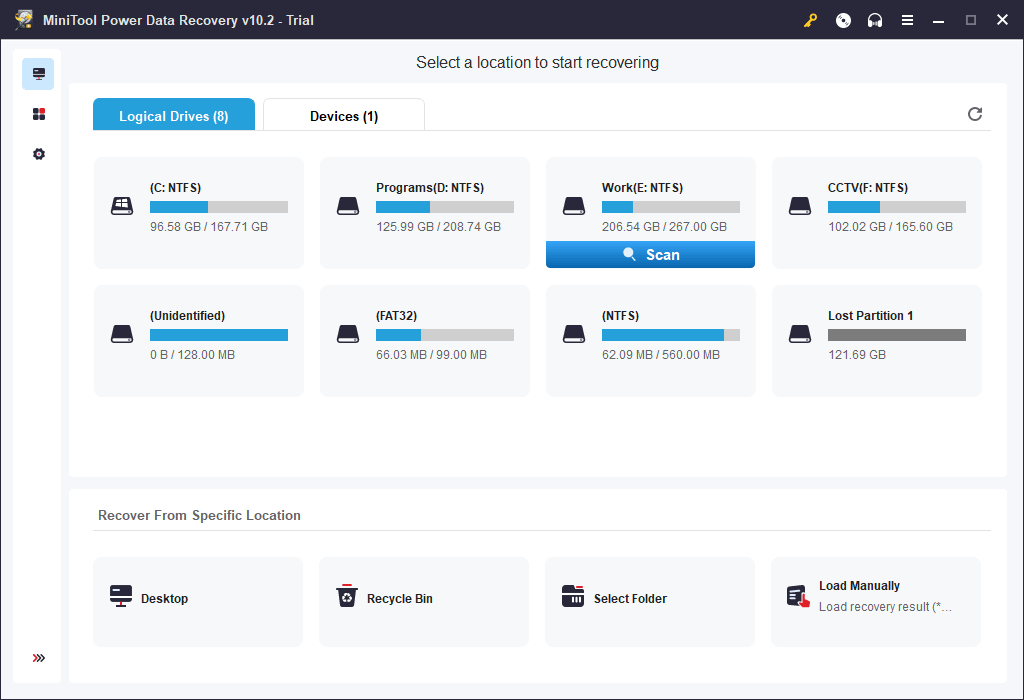
Considerações finais sobre o erro de instalação do Windows 10 21H2
Está com problemas para instalar ou atualizar para o Windows 10 21H2 no seu dispositivo? As soluções mencionadas neste post podem ajudar você a resolver esse erro. Além disso, apresentamos alguns softwares para fazer backup de seus dados e resgatar seus arquivos perdidos. Por exemplo, você pode usar o MiniTool Power Data Recovery para recuperar arquivos do SSD em um PC com Windows. Se você tiver outros problemas relacionados, deixe um comentário na seção abaixo ou entre em contato com nossa equipe através do e-mail [email protected].